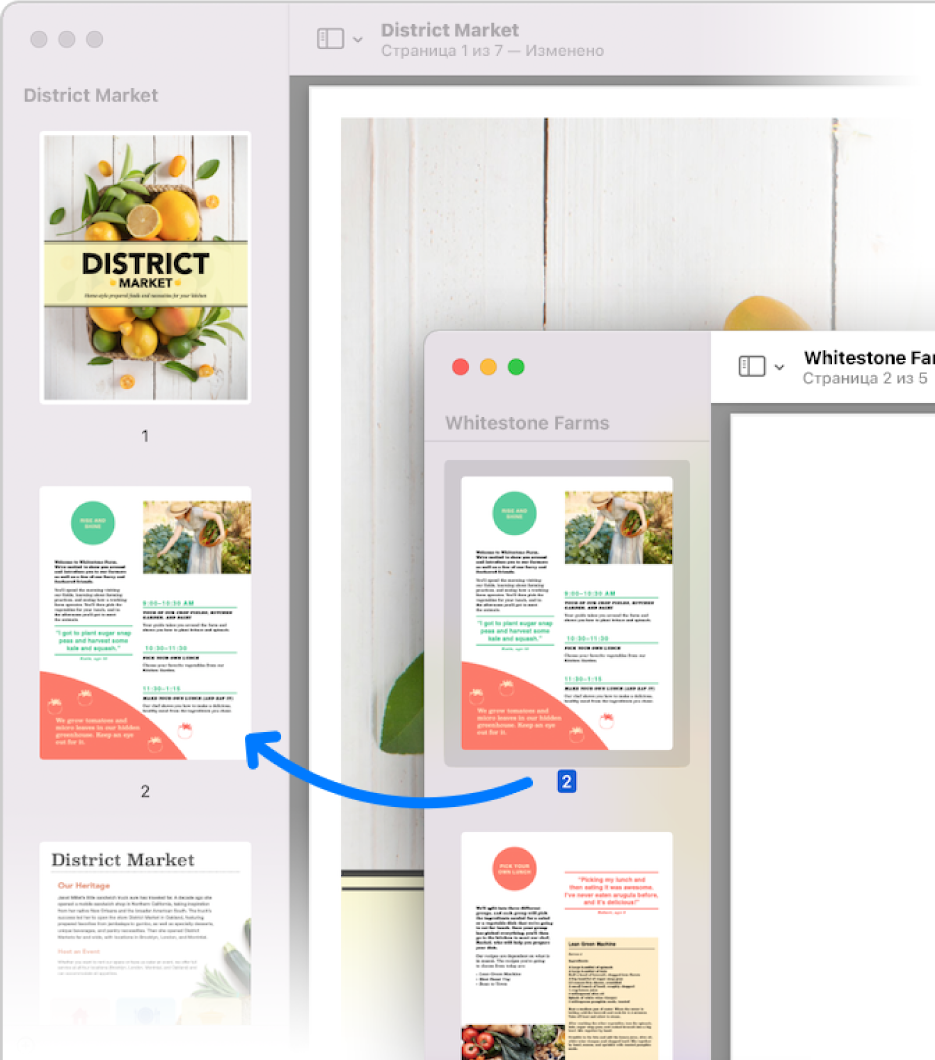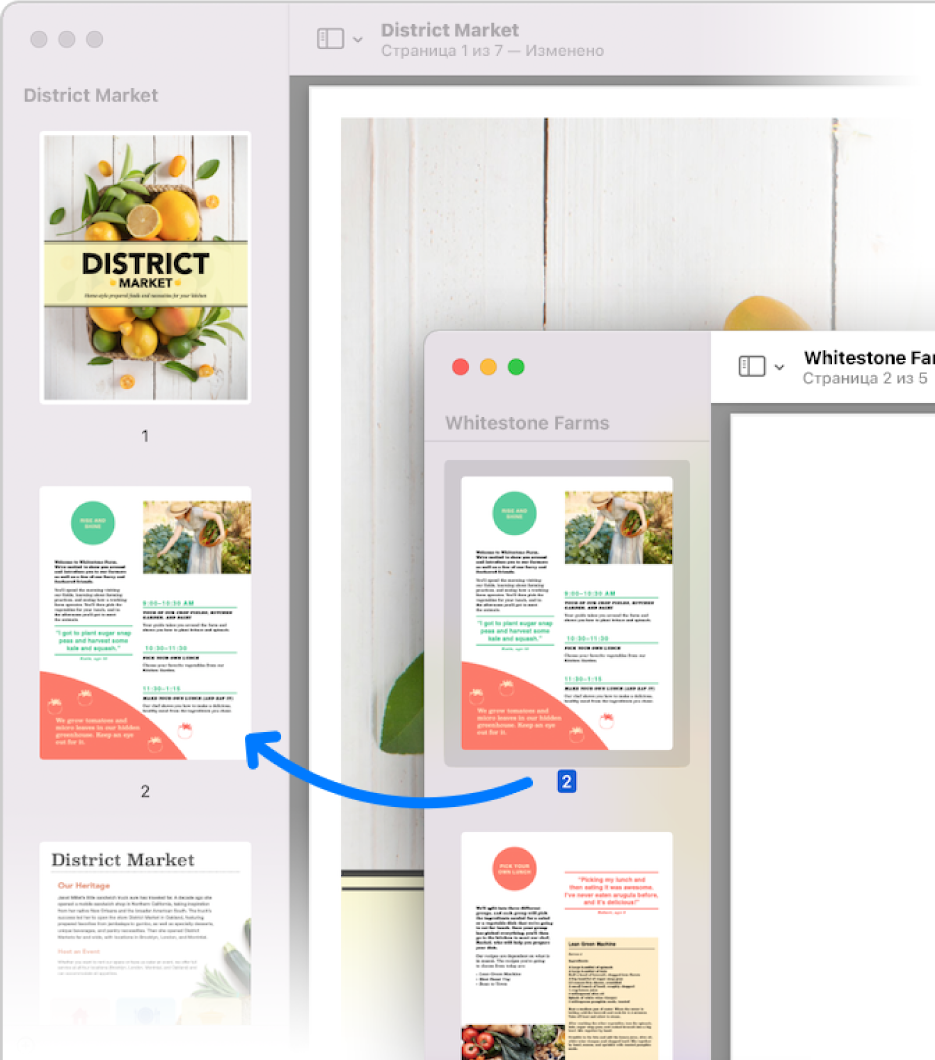Объединение файлов PDF в приложении «Просмотр» на Mac

Вы можете совместить несколько файлов PDF или их частей и сделать один новый PDF.
ПРЕДУПРЕЖДЕНИЕ. Изменения, внесенные в документ в приложении «Просмотр», сохраняются автоматически. Если Вы хотите сохранить исходные файлы PDF (в дополнение к новому объединенному файлу), выберите «Файл» > «Дублировать», чтобы создать копию каждого файла PDF перед их объединением.
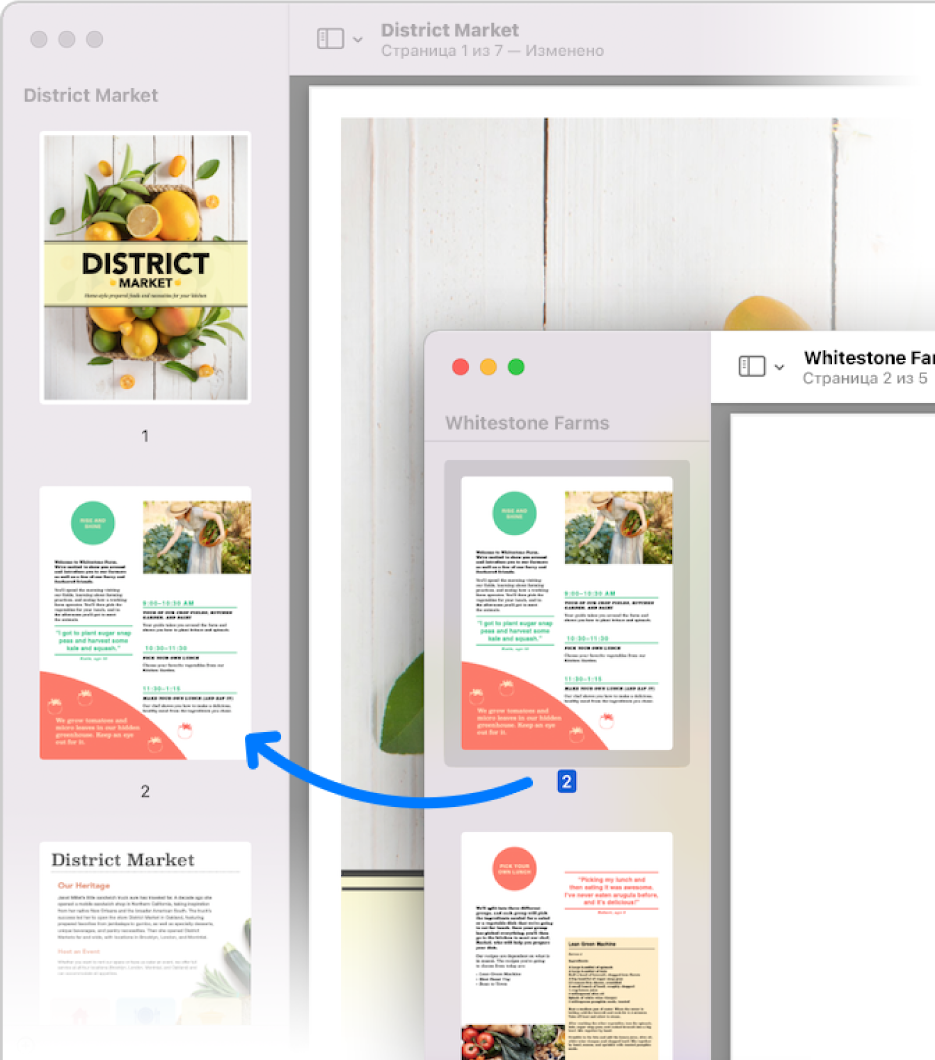

- В приложении «Просмотр» на Mac откройте файлы PDF, которые Вы хотите объединить.
- В каждом открытом файле PDF выберите «Вид» > «Миниатюры», чтобы отобразить миниатюры страниц на боковой панели.
- Перетяните миниатюры, которые нужно добавить, в боковое меню с миниатюрами другого файла PDF. Для выбора нескольких миниатюр, не являющихся смежными, нажимайте их, удерживая клавишу Command. Страницы можно добавить в конец документа или между его страницами. Перетяните миниатюры, чтобы изменить порядок следования.
Совет. Чтобы добавить один файл PDF в начало или конец другого файла PDF, перетяните значок PDF из Finder в боковое меню открытого документа.